Comment libérer rapidement Google Storage sans supprimer des fichiers importants
Publié: 2025-03-11Chaque compte Google comprend 15 Go de stockage gratuit. Au fil du temps, cet espace se remplit rapidement à partir des e-mails entrants et sortants avec des pièces jointes, des fichiers téléchargés sur Google Drive et des photos synchronisées automatiquement à partir de votre téléphone. Finalement, vous faites face à un choix difficile: payer pour un stockage supplémentaire ou supprimer des fichiers que vous voudrez peut-être conserver.
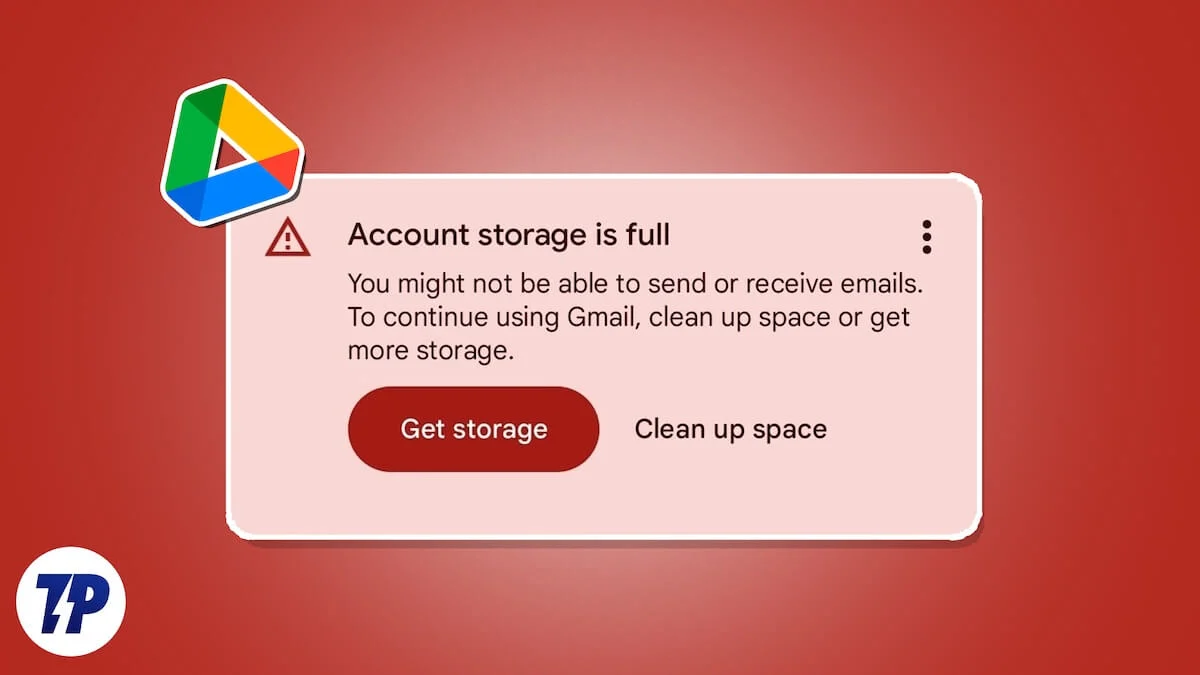
Si vous ne souhaitez pas perdre des fichiers importants et que vous souhaitez toujours libérer de l'espace sur Google Drive ou votre compte Google, ce guide est pour vous. Nous expliquons différentes façons d'utiliser pour garder votre compte Google avec l'espace nécessaire sans perdre accès à l'un de vos fichiers importants.
Table des matières
Comment libérer Google Storage
Avant de plonger dans les conseils, il convient de noter que le nettoyage de votre stockage Google est plus pratique sur un ordinateur. L'écran plus grand offre un espace supplémentaire pour travailler, ce qui rend le processus beaucoup plus facile que d'essayer de tout gérer sur votre téléphone.
Sl. Non | Méthode | Mesures | Efficacité |
|---|---|---|---|
1 | Effacer la boîte de réception Gmail | Se désinscrire des listes de diffusion indésirables et supprimer les anciens e-mails de ces expéditeurs. | Modéré |
2 | Supprimer les grands accessoires | Utilisez le filtre de Gmail pour trouver et supprimer des e-mails avec de grandes pièces jointes. | Haut |
3 | Spam et déchets transparents | Videz les dossiers de spam et de déchets à Gmail. | Modéré |
4 | Supprimer les fichiers de lecteur inutile | Examiner et supprimer manuellement les fichiers Google Drive anciens ou redondants. | Haut |
5 | Déplacer les fichiers volumineux vers le lecteur secondaire | Identifiez les fichiers volumineux, téléchargez, téléchargez sur un autre compte Drive et partagez. | Haut |
6 | Supprimer les anciens sauvegardes du lecteur | Accédez à Google Drive> Stockage> Sauvegarde, puis supprimez les sauvegardes obsolètes. | Modéré |
7 | Clean Google Photos | Supprimez des photos floues, en double ou inutiles et videz la poubelle. | Haut |
8 | Transférer les anciens médias vers un compte secondaire | Déplacez les vieilles photos et vidéos vers un compte secondaire pour un stockage sûr. | Haut |
9 | Supprimer Google Docs inutilisé | Identifiez et supprimez les anciens documents dans Google Docs, Sheets, Diapositives et Formulaires. | Modéré |
10 | Conseil bonus: utilisez. | S'il est éligible, utilisez un compte de messagerie .edu pour le stockage illimité. | Très haut |
Effacer votre boîte de réception Gmail
Nous voyons des centaines d'e-mails indésirables s'accumuler chaque semaine sur notre Gmail. Ces e-mails de services que nous n'utilisons plus ou les e-mails promotionnels dont nous n'avons pas besoin. La désabonnement à ces listes de diffusion inutiles, puis les supprimer est la meilleure façon d'aller de l'avant.
Tout d'abord, nous devons trouver des e-mails qui remplissent constamment la boîte de réception. Ouvrez le compte Gmail sur un navigateur Web sur votre PC et observez la première page. Vous verrez beaucoup d'e-mails dont vous n'avez pas besoin. Ignorez les banques, l'assurance, le travail, les amis et autres e-mails aussi importants. Après avoir ignoré les e-mails importants, vous pouvez toujours voir de nombreux e-mails sur la première page elle-même. Identifiez les e-mails des services auxquels vous ne vous souvenez pas de vous abonner, que vous n'utilisez plus, des e-mails promotionnels, des emplacements, etc.
Ouvrez un e-mail dont vous n'avez pas besoin; S'il provient d'un service ou d'une entreprise, il sera livré avec un bouton de désabonnement. Outre l'adresse e-mail en haut, vous trouverez un bouton de désabonnement . Cliquez dessus pour se désabonner à partir de cette liste de diffusion.

Maintenant, copiez l'adresse e-mail de l'adresse e-mail juste inscrite et collez-la dans la zone de recherche Gmail. Vous verrez tous les e-mails reçus de cette adresse e-mail. Cliquez sur la case Sélectionnez All, puis cliquez sur l'icône des déchets pour les supprimer.
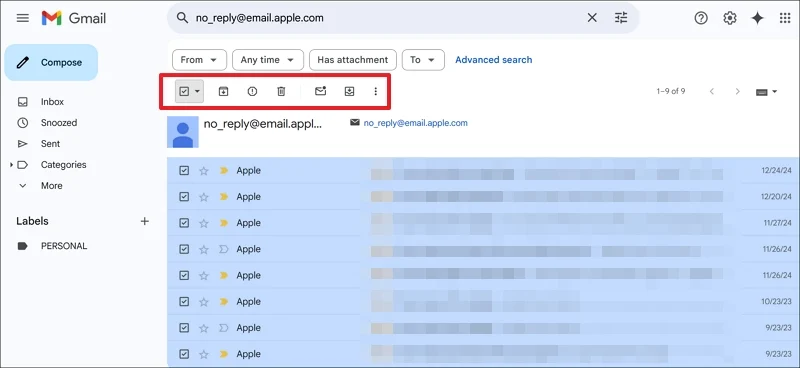
Répétez le processus jusqu'à ce que vous vous désinscrivez de toutes les listes de diffusion inutiles et supprimez les e-mails. Il libérera de l'espace et ne se remplira pas d'e-mails redondants.

Supprimer les e-mails avec de grandes pièces jointes dont vous n'avez plus besoin
Nous recevons beaucoup d'e-mails avec des pièces jointes comme les PDF, les images, etc. Trouvez les e-mails qui ont des pièces jointes plus grandes et suppriment manuellement ceux dont vous n'avez plus besoin. Cela libérera instantanément de l'espace.
Cliquez sur l'icône de filtre dans la barre de recherche. Dans les options de filtrage, vérifiez le bouton à côté de la pièce jointe . Réglez la taille sur 10 Mo ou quelque chose que vous trouvez suffisamment grand pour supprimer et cliquer sur Rechercher.
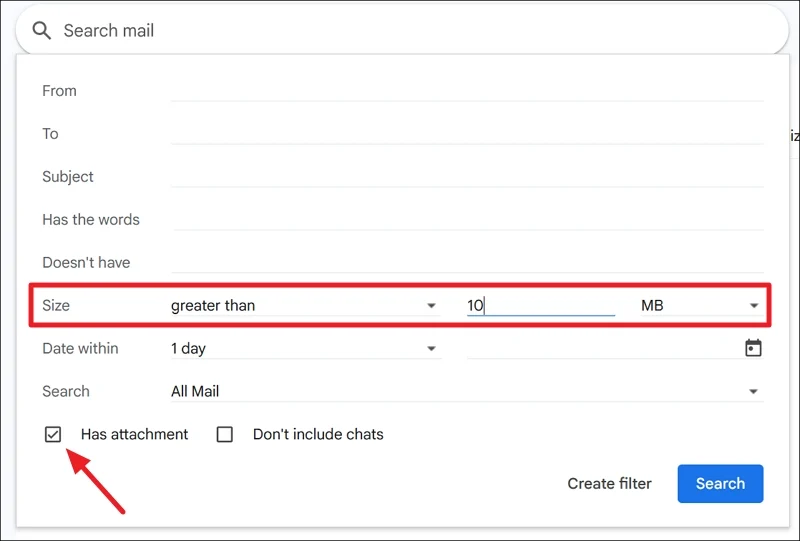
Les e-mails avec des pièces jointes supérieures à la taille que vous avez spécifiée apparaîtra. Parcourez-les et supprimez les e-mails inutiles.
Clear Spam and Trash dosstes
De nombreux e-mails promotionnels vont automatiquement dans le dossier SPAM en raison des certifications de sécurité des adresses IP. Cliquez sur le dossier du spam dans la barre latérale et supprimez tous les e-mails de spam. Ensuite, allez dans le dossier des déchets, où vous pouvez trouver tous les e-mails que vous avez supprimés jusqu'à présent. Cliquez maintenant sur les déchets vides pour les supprimer tous à la fois.
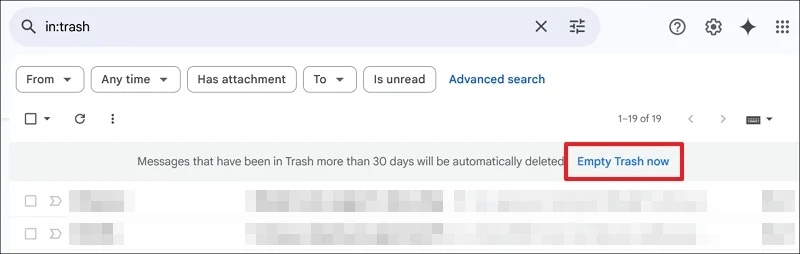
Après avoir effacé la poubelle, vous verrez un changement notable dans votre espace Google.
Supprimer les fichiers inutiles sur Google Drive
Un fichier, une fois nécessaire, pourrait ne pas être le même aujourd'hui. Notre lecteur Google contient de nombreux fichiers dont nous n'avons plus besoin. Ouvrez Google Drive et recherchez des fichiers dont vous n'avez pas besoin. Vous devez passer par tous les fichiers manuellement et décider s'ils sont utiles ou non.
Lorsque vous trouvez un clic droit sur eux et sélectionnez Passer à la poubelle ou appuyez sur le bouton Supprimer de votre clavier. Ensuite, cliquez sur la poubelle sur la barre latérale et videz-la pour les retirer en permanence.
Inspectez, supprimez et déplacez des fichiers volumineux sur Google Drive
Google Drive contient des fichiers volumineux qui sont inutiles ou les plus importants pour nous. La plupart d'entre eux pourraient être les fichiers de sauvegarde que nous avons téléchargés pour les stocker et leur accéder quand nous le voulons. Cliquez sur le stockage de la barre latérale sur Google Drive. Vous serez tous les fichiers de votre lecteur avec leurs tailles à côté d'eux dans l'ordre croissant.
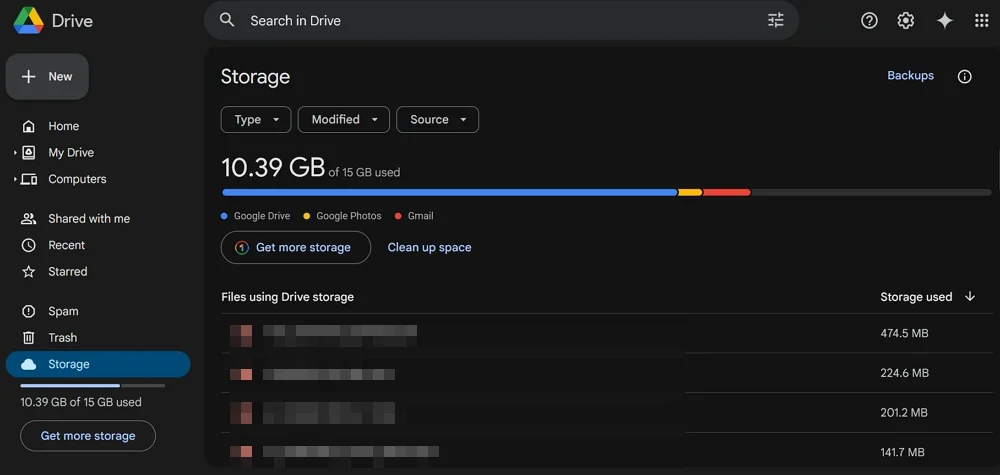
Maintenant, passez par tous les fichiers volumineux et voyez si vous en avez besoin. Si vous n'en avez pas besoin, supprimez-les en permanence. Si vous en avez besoin et que vous souhaitez les enregistrer sur votre lecteur en tant que sauvegarde, vous devez télécharger ces fichiers et les télécharger sur Google Drive de votre e-mail secondaire. Ensuite, partagez les fichiers avec votre e-mail principal afin que vous puissiez y accéder chaque fois que vous souhaitez utiliser l'option partagée avec moi . De cette façon, vous n'avez pas besoin de supprimer des souvenirs ou des compromis sauvegardés sur l'espace d'entraînement.
Supprimer les anciennes sauvegardes sur Google Drive
Google Drive stocke les sauvegardes de WhatsApp si nous l'activons et certains autres services. Cela se produit sur une base quotidienne ou hebdomadaire, selon ce que nous avons choisi lors de la configuration. Il pourrait y avoir d'anciens fichiers de sauvegarde qui persistent sur votre lecteur, occupant un peu d'espace. Accédez au stockage sur Google Drive et sélectionnez les sauvegardes.
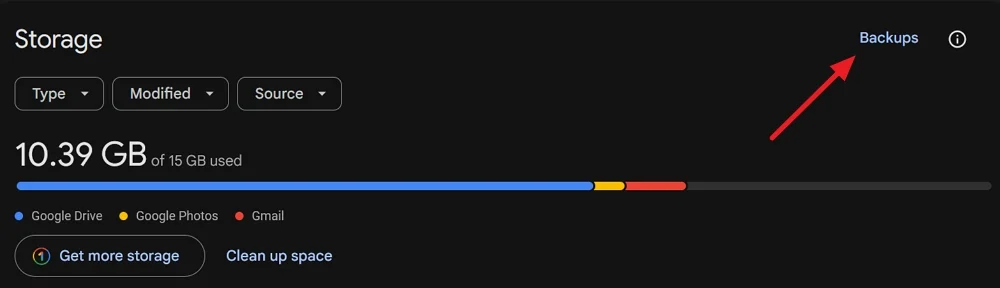 Vous trouverez toutes les sauvegardes liées aux différents services que vous avez activés. Gardez les dernières et supprimez les anciens fichiers de sauvegarde pour libérer de l'espace sur votre lecteur.
Vous trouverez toutes les sauvegardes liées aux différents services que vous avez activés. Gardez les dernières et supprimez les anciens fichiers de sauvegarde pour libérer de l'espace sur votre lecteur.
Supprimer les images et vidéos inutiles
Les photos que nous prenons sur nos appareils peuvent être synchronisées avec l'application Google Photos. Si vous avez activé cela, chaque image et vidéo que vous capturez sur votre appareil est synchronisée et téléchargée sur votre compte Google via l'application Photos. Il consomme beaucoup d'espace de stockage. Pour faire de l'espace libre, vous devez passer manuellement toutes les photos et vidéos et supprimer celles que vous trouvez comme un gaspillage d'espace en raison de floues, d'images temporaires, etc., sur Google Photos. Cliquez sur le dossier des poubelles sur les photos Google pour voir toutes les photos supprimées. Cliquez sur les déchets vides pour les supprimer en permanence.
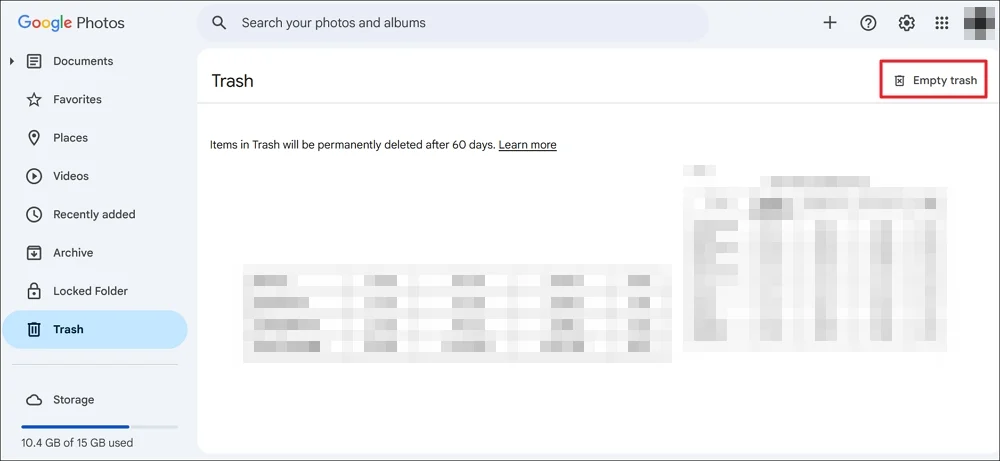
Déplacez les vieilles photos et vidéos vers le lecteur secondaire
Lorsque vous passez par l'application Google Photos, vous trouvez beaucoup de photos et de vidéos du passé. Vous en avez peut-être besoin pour stocker des souvenirs. Pour économiser de l'espace sur le compte Google principal, vous pouvez les télécharger et les télécharger dans l'e-mail secondaire, où ils peuvent stocker aussi longtemps que vous en avez besoin. Pour y accéder facilement avec l'e-mail principal, vous pouvez les partager via Google Drive.
Après les avoir déplacés avec succès vers le lecteur secondaire, supprimez-les sur les photos Google du lecteur principal.
Supprimer les documents Google inutiles
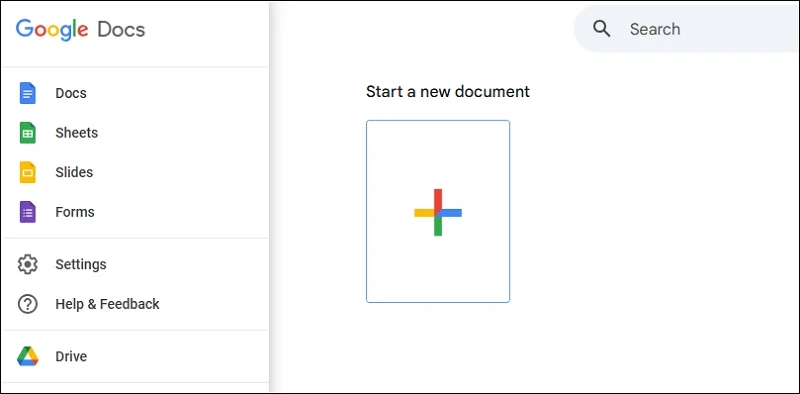
Chaque fois que nous créons des documents sur Google Docs, Sheets, Diapositives ou Formulaires, ils sont automatiquement enregistrés sur Google Drive. Vous pouvez trouver ces documents facilement sur Google Docs. Ouvrez Google Docs sur un navigateur Web et connectez-vous avec le compte Gmail. Vous verrez Google Docs par défaut. Trouvez les fichiers inutiles et supprimez-les.
Répétez la même chose avec des draps, des toboggans et des formes. Maintenant, allez sur Google Drive et videz la poubelle pour les supprimer en permanence.
Astuce bonus: connectez-vous avec une adresse e-mail «.edu»

Si vous n'êtes pas en mesure d'effacer beaucoup de stockage malgré l'utilisation de ces astuces et que vous souhaitez stocker des fichiers volumineux, vous pouvez vous connecter à Google Drive à l'aide d'une adresse e-mail qui a un domaine ".edu", et vous obtiendrez un stockage illimité Google Drive. Bien sûr, vous devez être étudiant pour avoir une telle adresse e-mail, et si votre école / collège vous en a alloué,, utilisez-le au maximum en stockant autant de fichiers que vous le souhaitez sur Google Drive.
Nettoyez Google Drive pour enregistrer le stockage
Nous pouvons bien gérer le stockage gratuit de 15 Go offert avec un compte Google. Tout ce dont nous avons besoin est un compte principal et secondaire pour déplacer et gérer les fichiers. De temps en temps, nous devons vérifier manuellement ce qui consomme de l'espace et nous débarrasser de ces fichiers s'ils ne sont pas nécessaires.
FAQ sur la façon de libérer de l'espace sur Google Drive sans supprimer des fichiers importants
1. Pourquoi mon stockage Google Drive est-il presque plein?
Les e-mails qui s'accumulent dans Gmail, les grands fichiers inutiles sur Google Drive, les fichiers en double, les photos en double et les grandes vidéos sur Google Photos se réunissent tous pour rendre Google Storage complet. Vous devez les parcourir manuellement, supprimer ce dont vous n'avez pas besoin et libérer de l'espace.
2. La suppression des fichiers de Google Drive Libt Up Space?
Oui, la suppression de fichiers volumineux inutiles libére de l'espace sur Google Drive car ils consomment beaucoup de stockage. Vous pouvez trouver les fichiers triés par leur taille dans la section de stockage de Google Drive.
3. Pourquoi Google Storage est-il toujours plein après la suppression?
Lorsque vous supprimez des fichiers sur Google Drive ou tout autre service connecté à Google Drive, ils sont automatiquement déplacés dans le dossier des déchets. Vous devez passer par des dossiers des déchets sur Gmail, l'application Photos et Google Drive pour les vider et libérer de l'espace.
